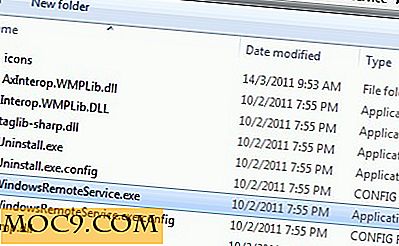Làm thế nào để bỏ qua Metro và khởi động thẳng vào máy tính để bàn [Windows 8]
Hãy đối mặt với nó. Bất kể Microsoft sẽ cầu xin bạn bao nhiêu để yêu thích giao diện Metro, bạn vẫn sẽ không phải là một fan hâm mộ của nó. Bạn có thể cố gắng hết sức mình muốn, và đôi khi hóa học không có ở đó. Bạn định làm gì? Bạn sẽ bỏ qua các tính năng tuyệt vời khác của Windows 8 chỉ để gắn bó với hệ điều hành cũ của bạn? Tại sao bạn không thể bỏ qua Metro hoàn toàn và khởi động thẳng vào màn hình, làm cho nó trở thành một thành phần tùy chọn của Windows 8? Chúng tôi đã thảo luận cách bạn có thể sửa đổi hệ điều hành để bạn không phải chuyển đổi liên tục thành Metro. Đã đến lúc nói cho bạn biết làm thế nào để hoàn toàn bỏ qua nó, biến nó thành một phụ kiện chứ không phải là một điều cần thiết.
Bên cạnh việc nhấn “Win + D” bất cứ khi nào máy tính của bạn khởi động vào Metro, bạn cũng có thể thực hiện các thao tác sau:
1. Mở Notepad. Nhập thông tin sau vào tài liệu mới:
[Shell] Command = 2 IconFile = Explorer.exe, 3 [Thanh tác vụ] Command = ToggleDesktop
2. Nhấp vào “File” và “Save as.” Lưu tệp dưới dạng “Deskboot.scf.” Bạn có thể đặt tên nó là bất kỳ thứ gì bạn muốn miễn là bạn giữ “.scf” ở cuối. Điều này cho Windows biết rằng đó là một tập lệnh mà nó phải chạy. Đừng quên chọn “Tất cả các tệp” theo loại tệp. Lưu nó với "Tập tin văn bản" sẽ vẫn lưu nó dưới dạng "Deskboot.scf.txt", sẽ không được hiểu là tập lệnh.
3. Đi vào giao diện Metro. Nhập “lịch biểu”.
4. Nhấp vào "Cài đặt" bên dưới trường xuất hiện với văn bản đã nhập của bạn.

5. Nhấp vào "Lập lịch tác vụ", sẽ xuất hiện ở bên trái.
6. Nhấp vào "Thư viện lập lịch tác vụ" ở bên trái của cửa sổ mới.
7. Nhấp chuột phải vào một khoảng trống trên danh sách ở phía trên cùng bên phải và nhấp vào “Tạo tác vụ mới”.
8. Gọi nhiệm vụ bất cứ điều gì bạn muốn. Có thể bạn sẽ không phải chỉnh sửa lại. Đặt tên nó là "Khởi động thành máy tính để bàn".
9. Nhấp vào tab "Kích hoạt" và nhấp vào "Mới".
10. Nhấp vào hộp thả xuống trên cùng hiện có ghi “Trên lịch biểu” và chọn “Khi đăng nhập”.

11. Nhấp vào “OK.” Bạn không còn gì để làm ở đây.
12. Nhấp vào tab "Tác vụ" và nhấp vào "Mới".
13. Trong “Chương trình / tập lệnh”, duyệt đến tập tin kịch bản bạn đã tạo trước đó và chọn nó. Nhấp vào "OK" sau khi bạn hoàn thành. Điều này cho phép trình lập lịch biểu chạy tập lệnh này. Trình kích hoạt cho phép nó chạy nó khi bạn khởi động máy tính.
Nếu bạn có máy tính chạy bằng pin, hãy làm theo bước bổ sung sau:
- Nhấp vào tab "Điều kiện" và xóa hộp kiểm bên cạnh "Chỉ khởi động tác vụ nếu máy tính đang bật nguồn AC".
Sau khi bạn hoàn thành mọi thứ, hãy nhấp vào “OK” và khởi động lại máy tính. Nó sẽ khởi động thẳng vào màn hình nền sau khi bạn đăng nhập (nếu bạn có nhiều tài khoản người dùng và / hoặc mật khẩu được chỉ định cho một tài khoản). Trên máy tính của tôi, phải mất vài giây để tác vụ chạy, nghĩa là bạn sẽ thấy giao diện Metro trong ít nhất 5 giây trước khi màn hình hiển thị.
Suy nghĩ cuối cùng
Điều này là tốt như nó được ngay bây giờ, trừ khi Microsoft có một epiphany và làm cho Metro một phần tùy chọn của kinh nghiệm máy tính để bàn thay vì làm cho nó mất sân khấu trung tâm. Điều này có lẽ sẽ không vô cùng khó khăn và vẫn có thể xảy ra cho đến ngày phát hành. Để lại tất cả suy nghĩ của bạn trong phần bình luận và đừng quên đọc tài liệu khác của chúng tôi về công nghệ mới nhất và tuyệt vời nhất!